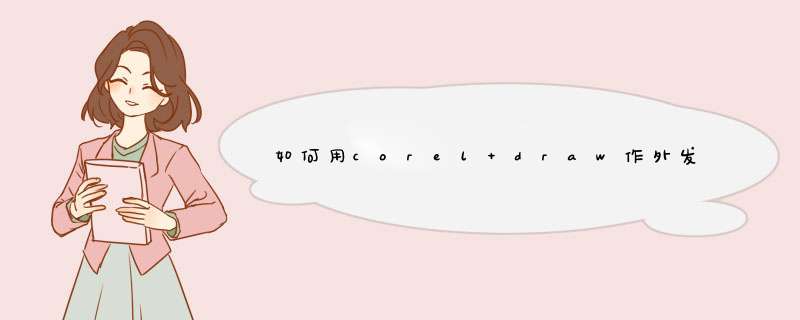
不过我多说一句,CDR的发光是阴影制作的,而这个阴影一直存在各种BUG,很容易在你N次存档或转曲或导出后发生变化,且效果并不均衡,很难看。
另外还有用轮廓图制作发光和用渐变制作发光等方法。
轮廓图发光比较简单但效果一般般,属于特殊效果吧。做法是字体拉出轮廓图,然后多选择几个层数就行了。最后把字和轮廓图打散分开就成了。缺点是细看会发现一层一层的,换个环境就成了立体字。
用渐变制作需要用到网格,其实就是在底色上建立了一个相同颜色的区域,然后在此区域内使用网格编辑,人工手动的为字体添加发光渐变。虽然麻烦且不好修改,但此法是我认为效果最好的,反正发光字你不可能搞很多。
最后我建议,做发光还是去AI或者PS里做吧,太简单了。。先做个竖长的很细的三角形,填充白色,拉直线透明渐变;再垂直复制到下面、2者成组、旋转复制90度,做完了放射状的光线。
画个正圆,填充白色,拉圆形透明渐变(把外点给成50%透明,内点0%),和之前做好的光线中心对齐,全体成组刚刚在三联教程的CDR群里看到有人问CDR制作发光字的方法,需要的是类似PS里的发光字效果,其实也挺简单的。发个小教程。有兴趣的可以试试看。先看效果:
制作步骤如下:
1、打开
CorelDraw
画一个填充黑色的正方形
2、用文字工具输入字体随便
3、复制一个用右键盘点击色彩托盘上面的×(去掉填充的绿色),并使之位于第一个字的下面,然后用轮廓笔描边,参数如下图:
4、使描过边的“发光字”转化为位图。方法:菜单栏中的“点阵图”→“转换成点阵图”参数如下图:
5、“点阵图”→“残影”→“高斯残影”
参数如下图所示:
6、点击“确定”按钮,7、使第一个“发光字”和高斯残影后的“发光字”居中对齐8、效果图:
调节参数还可以做出不同的发光字效果,这个大家可以自己多尝试。多理解。
欢迎分享,转载请注明来源:内存溢出

 微信扫一扫
微信扫一扫
 支付宝扫一扫
支付宝扫一扫
评论列表(0条)